Kreslení fotografie je jednoduchý a přesto účinný způsob, jak vylepšit obrázek a učinit jej vizuálně přitažlivějším. Kromě toho, že pořizovaným portrétům dodává umělecký nádech, může být kreslení fotografie také skvělým způsobem, jak se pobavit s přáteli, protože výsledky kreslení obrázků mohou být stejně zábavné jako vizuálně pozoruhodné.
Kromě portrétování lze tento vizuální efekt použít prakticky na jakýkoli jiný žánr fotografie, ačkoli obsah snímku obvykle určuje, jak dobře bude efekt fungovat. A co víc, k kreslení fotky nepotřebujete profesionální software pro úpravu videa, protože existuje mnoho webů, které vám umožňují tento efekt na fotky použít zdarma.
To je důvod, proč jsme vybrali některé z nejlepších webových stránek pro převod fotografie do karikatury.
10+ nejlepších online tvůrců kreslených fotografií
Vytváření karikatur z fotografií nemusí být obtížný úkol, jehož dokončení vyžaduje hodně úsilí. Ve skutečnosti se online tvůrci kreslených fotografií snadno používají a nevyžadují, abyste měli mnoho zkušeností s úpravami fotografií.
Vybrali jsme některé z nejlepších online editorů a převaděčů fotografií, které vám umožňují kreslit fotografie pouhými několika kliknutími.
Část 1:Nejlepší bezplatné online editory kreslených fotografií
Pokud chcete své fotografie kreslit, nemusíte si kupovat drahý software pro úpravu fotografií, protože existuje tolik různých online platforem pro úpravu fotografií, které vám umožňují použít tento efekt na vaše fotografie zdarma. Pojďme se blíže podívat na to, co mohou nabídnout.
1. Online obrázek Media.io do kresleného filmu
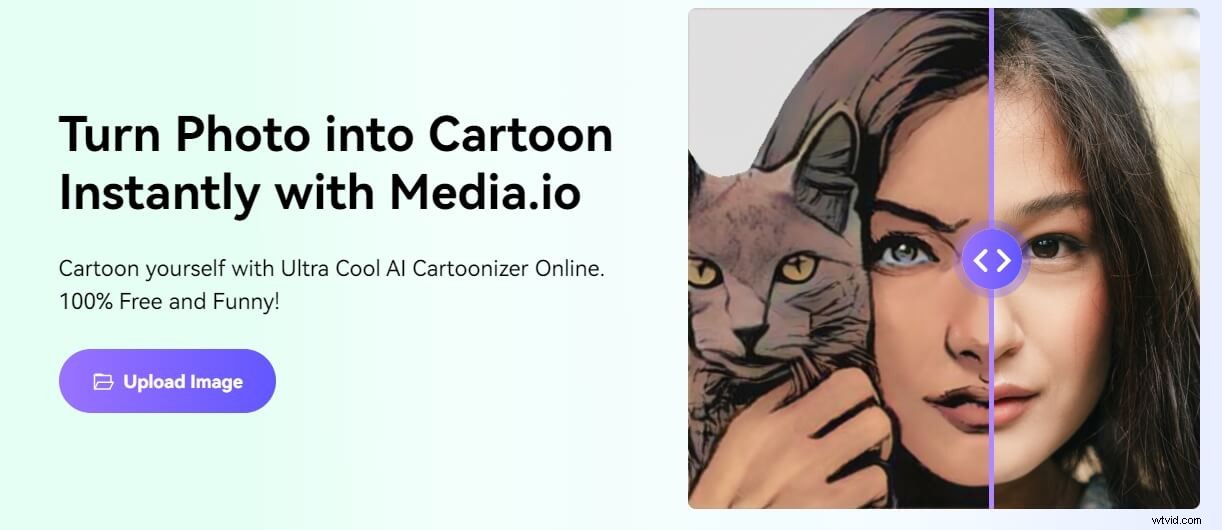
Media.io poskytuje některé bezplatné online nástroje pro video, zvuk a obrázky. Jeho online nástroj pro kreslení fotografií vám umožňuje během několika sekund přeměnit vaše fotografie na kreslené filmy. Když použijete bezplatný Media.io AI Cartoonizer, můžete fotku rychle přeměnit na nerealistický obrázek (americký styl animace). Pomocí tohoto konvertoru kreslených filmů k němu můžete také přidat vzrušující a trendy efekty, což vede k vizuálně krásným výsledkům. Tento webový Cartoonizer je kompatibilní se všemi platformami, takže jej můžete používat na zařízeních Windows, Mac, Chromebook, Linux, iPhone a Android.
Můžete vytvářet krásné kreslené krajiny sebe sama a obrázek vašeho domácího mazlíčka nebo čehokoli, co zbožňujete, a sdílet je na platformách sociálních médií. Nástroj je poháněn umělou inteligencí, která dokáže identifikovat objekty, jako jsou vaše fotografie, městské ulice, domácí mazlíčci nebo scenérie, a dodat jim umělecký vzhled.
Další informace o převodu fotek na kreslené pomocí Media.io najdete na https://www.media.io/photo-to-cartoon.html
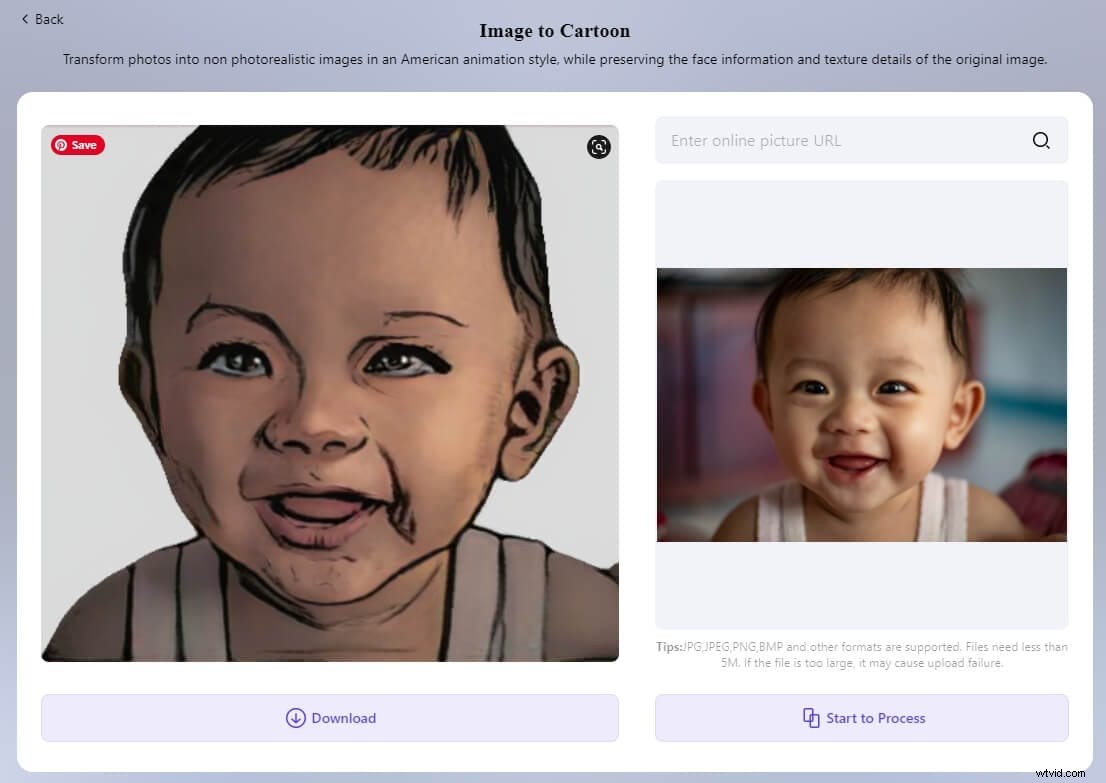
2. BeFunky
Befunky je jedním z nejlepších editorů fotografií, které můžete najít online, a proto není divu, že nabízí karikaturní efekty. Ve skutečnosti si můžete vybrat z pěti různých karikaturních efektů které jsou všechny stejně působivé.
Všechny kreslené efekty, které Befunky nabízí, se nacházejí v nabídce Artsy a stačí kliknout na efekty Cartoonizer DLX, Cross Hatch DLX, Pop Art DLX nebo Graphic Novel DLX, abyste je mohli aplikovat na svou fotografii. Kromě toho můžete použít režim Erase, pokud nechcete kateonizovat celou fotografii nebo přejít do nabídky Úpravy, kde můžete určit míru efektu, který použijete, a zvýšit nebo snížit ostrost fotografie.
Přejděte na https://www.befunky.com/features/photo-to-cartoon/ a poté můžete své fotografie snadno změnit na kreslené v BeFunky.
3. Lunapic
Toto je další online platforma pro úpravu fotografií, která vám zdarma poskytuje přístup k široké škále možností úpravy fotografií. I když je rozhraní Lunapicu trochu zastaralé, podobá se rozhraní Photoshopu, takže nebudete potřebovat mnoho času, abyste si na něj zvykli, pokud jste někdy používali ikonický software pro úpravu fotografií od Adobe.
Jakmile nahrajete fotografii, stačí přejít do nabídky Efekty a vybrat možnost Cartoon. Lunapic poté automaticky použije efekt na fotografii, kterou jste nahráli, a před uložením si stačí obrázek prohlédnout. Jedinou nevýhodou je, že v případě, že se vám výsledky nelíbí, nemůžete upravit nastavení efektu.
Pokud chcete přidat kreslený efekt k fotografii pomocí tohoto editoru fotografií, můžete jít na https://www12.lunapic.com/editor/?action=cartoon.
4. editor kreslených fotografií wish2be
Pokud byste chtěli sebe nebo své přátele proměnit v kreslenou postavičku, editor kreslených fotografií Wish2Be může být zábavnou možností. Funkce Free Caricature platformy vám umožní stát se kreslenou postavičkou v pouhých třech jednoduchých krocích.
Začnete přizpůsobením pozadí, výběrem typu těla, účesu nebo přidáním různých doplňků, gadgetů nebo dokonce zbraní. Jakmile budete hotovi, můžete přistoupit k nahrání fotografie osoby, kterou chcete proměnit v kreslenou postavičku. Volitelně můžete přidat textovou vrstvu a upravit její polohu a velikost v rámci obrázku. Pokud se vám karikatura, kterou jste vytvořili, líbí, můžete si koupit výtisk nebo se můžete rozhodnout svůj návrh zdarma sdílet. Funkce Pro Cartoonizer, kterou tato platforma nabízí, je k dispozici pouze v případě, že si zakoupíte jeden z dostupných plánů předplatného.
Zde je webová stránka https://www.wish2be.com/app/cartoon-photo-editor/ pro kreslené fotografie s Wish2Be.
5. SnapsTouch
Jedná se o jednoduchý online editor fotografií, který vám umožní přeměnit vaše fotografie na skici, malby nebo kresby. Výběr možnosti Malování je pravděpodobně nejsnazší způsob, jak přeměnit fotku na karikaturu, ačkoli tohoto efektu lze dosáhnout také pomocí funkce Náčrt tužkou.
Po nahrání fotografie, kterou chcete přeměnit na kreslený film, si můžete vybrat mezi možnostmi Malování 1 a Malování 2, abyste určili styl kresleného filmu, který vytváříte. Kromě toho se můžete rozhodnout, zda chcete do malby zahrnout obrys, stejně jako nastavit velikost štětce a kolik úrovní by měl mít výsledný obrázek. Klikněte na tlačítko Malování a počkejte, až SnapsTouch vygeneruje kreslený obrázek, a poté jej můžete stáhnout do počítače.
Chcete-li použít tento online editor fotografií pro kreslení kreslených filmů, přejděte na http://www.snapstouch.com/Painting.aspx.
Část 2:8 bezplatných online převodníků fotografií na kreslené filmy, které byste měli vyzkoušet
Převedení fotografie do karikatury tento proces automatizuje, díky čemuž jsou konvertory karikatur skvělou volbou pro každého, komu je použití online aplikací pro úpravu fotografií obtížné. Zde jsou některé z nejlepších online převodníků fotografií na karikatury, které můžete použít zdarma.
1. KusoCartoon
Můžete kreslit fotografii pomocí převodníku fotografie na kreslené obrázky, i když jste tímto procesem nikdy předtím neprošli. Vše, co musíte udělat, je nahrát fotografii na platformu, vybrat kreslený styl, který se vám líbí, a kliknout na tlačítko Photo to Cartoon.
Platforma automaticky použije efekt na vaši fotografii a zobrazí výsledky poté, co obrázek zkreslí. Pokud nejste s výsledky spokojeni, můžete změnit kreslený styl, snížit nebo zvýšit počet barev a upravit hodnoty sytosti a jasu. Platforma vám navíc umožňuje rozhodnout, zda budou čáry na obrázku tlusté nebo tenké nebo jak intenzivní budou stíny.
Převeďte fotku na kreslenou pomocí KusoCartoon:https://kusocartoon.com/photo-to-cartoon.php.
2. pho.to
Cartoon je jen jedním ze stovek efektů, které platforma pho.to nabízí. Kromě kreslení fotografií můžete tuto platformu použít také k retušování portrétů, automatickému vylepšení fotografií nebo aplikaci různých typů vizuálních efektů.
Můžete nahrát fotografii ze svého počítače, svého profilu na Facebooku nebo cloudu a platforma ji zkreslí, jakmile bude proces nahrávání dokončen. V případě, že se vám výsledky nelíbí, můžete kliknout na tlačítko Úpravy a otevřít obrázek v editoru fotografie a vylepšit jeho barvy nebo použít nálepky. Pokud však použijete jeho bezplatnou verzi, všechny fotografie, které jste nakreslili pomocí tohoto převodníku fotografií na karikatury, budou opatřeny vodoznakem.
Můžete navštívit https://funny.pho.to/cartoon/ a změnit fotky na kreslené s pho.to.
3. Cartoonize.net
Pomocí této platformy můžete během několika okamžiků proměnit fotografii v karikaturu. Cartoonize.net použije kreslený efekt na fotografii, kterou nahrajete automaticky, ale také vám umožní vybrat si z desítek efektů, díky nimž fotografie vypadají jako karikatury.
Stačí kliknout na efekt, který se vám líbí v případě, že se vám nelíbí efekt, který platforma vybrala, abyste jej mohli použít. Nemůžete však doladit nastavení efektu a některé vaše fotografie nemusí vypadat dokonale poté, co na ně použijete kreslený efekt. Kromě kreslení fotografií můžete tuto platformu použít k provádění základních akcí úprav fotografií, jako je oříznutí nebo otočení, zatímco platforma také nabízí výkonné textové nástroje, které vám umožní přidávat textové vrstvy k fotkám, které kreslíte.
Chcete-li nakreslit fotografii pomocí Cartoonize.net, přejděte na https://www.cartoonize.net/.
4. PhotoCartoon
Vytváření karikatur z fotografií pomocí této platformy je zábavný proces, který může dokončit každý. Stačí nahrát fotografii prostřednictvím adresy URL nebo z počítače a poté pokračovat výběrem jednoho z dostupných kreslených efektů.
Můžete si vybrat z efektů, jako je Cartoon, Toon Cloudy nebo Watercolor, a stačí kliknout na ten, který chcete použít na svou fotografii. Kromě toho můžete také přidat text ke každé fotografii, kterou na platformě zkreslíte, a vybrat si písmo nebo velikost a barvu textu. Každý efekt lze navíc upravit pomocí posuvníků Jas, Kontrast, Sytost a Odstín. Jedinou nevýhodou je, že platforma označí všechny fotografie, které pomocí ní upravíte, vodoznaky, a abyste je mohli odstranit, musíte si zakoupit software PhotoCartoon.
Chcete vytvářet karikatury z fotografií pomocí PhotoCartoon? Chcete-li začít, navštivte https://photocartoon.net/.
5. Anymaking
Tento tvůrce kreslených fotografií nabízí základní sadu možností úprav fotografií, takže můžete kolem obrázků přidávat rámečky, ořezávat obrázky nebo měnit jejich velikost a používat fotografické filtry. Kromě těchto nástrojů nabízí Anymaking také působivou sbírku zábavných fotografických efektů.
Stačí tedy kliknout na efekt Cartoon a poté pokračovat v nahrání obrázku, který chcete přeměnit na karikaturu. Jakmile je obrázek nahrán, můžete před kliknutím na tlačítko Použít efekt nastavit hodnoty Color Level, Smoothness a Edge Size. Poté si můžete uložit kreslenou fotografii do svého počítače, ale měli byste mít na paměti, že abyste mohli používat online editor fotografií Anymaking, musíte ve svém prohlížeči povolit Flash.
Můžete přejít na https://anymaking.com/fun-cartoon-photo-maker-effects a přidat kreslený efekt k fotografii do
6. Obrázek lidem
Picture to People je mnohem víc než jen jednoduchý převodník fotografií na karikatury, protože platforma obsahuje editor fotografií, nástroje pro přizpůsobení textu a širokou škálu dalších možností úpravy fotografií. Stačí nahrát fotografii, abyste ji mohli začít převádět. Po nahrání obrázku můžete upravit možnosti Vylepšení barev, Detail barvy, Styl obrysu a Síla obrysu.
Kromě toho si můžete vybrat, zda chcete nebo nechcete udělat měkký výkres. V případě, že tak učiníte, můžete upravit hodnoty Úroveň měkkosti a Rozsah měkkosti a poté kliknout na tlačítko Generovat. Kreslení vaší fotografie bude platformě chvíli trvat, ale fotku si můžete stáhnout pouze do počítače, protože Picture to People nemá možnosti sdílení na sociálních sítích.
Přejděte na stránku http://www.picturetopeople.org/image_effects/photo_cartoon/photo_cartoon.html a převeďte fotografie na kreslené filmy pomocí konvertoru Picture to People.
7. cartoon.pho.to
Kromě efektu Cartoon nabízí platforma pho.to také režim Cartoons, který automaticky kreslí fotografie. Jakmile nahrajete obrázek z Facebooku, vašeho pevného disku nebo přes URL, platforma vygeneruje náhled, kde uvidíte, jak vaše kreslená fotografie vypadá. Kromě efektu Cartoon nabízí tento režim také možnosti Morfování obličeje a Automatické oříznutí obličeje.
Pokud se vám výsledek líbí, měli byste kliknout na tlačítko Uložit a sdílet. Doladění nastavení efektu však není možné, takže pokud se vám výsledky karikatury nelíbily, nemůžete mnoho udělat. Volitelně můžete otevřít fotografii, ze které jste udělali karikaturu, v editoru platformy a přidat textové vrstvy, nálepky nebo upravit hodnoty jasu a kontrastu.
Navštivte https://cartoon.pho.to/ a použijte nástroj cartoon.pho.to.
8. Prima Cartoonizer
Vše, co musíte udělat poté, co se dostanete na domovskou stránku Prima Cartoonizer, je kliknout na tlačítko Vybrat soubor a editor platformy se spustí, jakmile bude nahrávání dokončeno. Poté můžete začít procházet obrovskou sbírku kreslených efektů.
Jakmile najdete efekt, který se vám líbí, měli byste na něj kliknout, abyste jej mohli aplikovat na fotografii a poté si prohlédnout výsledky. Úprava nastavení efektu není možná a některé kreslené efekty jsou dostupné pouze ve verzi aplikace pro počítače. Všechny fotografie, které na této platformě vytvoříte, jsou navíc opatřeny vodoznakem a pokud chcete ze svých fotografií vytvářet karikatury bez vodoznaků, musíte si do počítače nainstalovat Prima Cartoonizer.
Chcete-li převést fotografie na kreslené filmy pomocí Prima Cartoonizer, přejděte na https://primacartoonizer.com/.
Závěr
Online editory a konvertory kreslených fotografií se pozoruhodně snadno používají a umožňují vám přeměnit jakoukoli fotografii, kterou pořídíte, na zábavnou karikaturu pomocí pouhých několika kliknutí. Některé z těchto online platforem však vaše obrázky označují vodoznakem a neumožňují vám upravit nastavení efektu, což má vliv na kvalitu konečné kreslené fotografie.
Které webové stránky pro přeměnu fotografie na karikaturu si vyberete? Zanechte komentář níže a podělte se s námi o své názory.
